Objectif: Rendre solidaire un composant in situ et un mur
Les données:
Des murs
Un composant in situ > Extrusion par chemin
Un groupe de détail 2D
01_Projet_Les murs
02_Architecture > Composant > Créer in situ
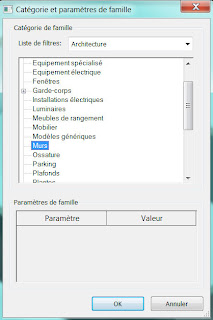
03_Composant > Créer in situ > Choisir une catégorie pour le composant
04_Composant > Créer in situ > Nommer le composant
05_Construction du composant in situ
Créer > Solide par Extrusion par chemin >
06_Créer > Solide par Extrusion par chemin > Sélectionner la trajectoire
07_Sélectionner la trajectoire > clic sur les arêtes des murs
08_Sélectionner la trajectoire > clic sur les arêtes des murs
Ajuster l'esquisse si nécessaire
09_Sélectionner la trajectoire > clic sur les arêtes des murs
Ajuster l'esquisse si nécessaire
10_Terminer la trajectoire d'extrusion
11_Création du profil d'extrusion
Modifier > Modifier le profil
12_Passer en coupe ou vue 3D
Tracer l'esquisse du profil
Attribuer un matériau
13_Terminer le profil d'extrusion
14_Finir l'extrusion
15_Tester la solidarité entre le mur et le composant in situ
Sélectionner le mur
16_Tester la solidarité entre le mur et le composant in situ
Sélectionner le mur > Modifier la côte
17_Tester la solidarité entre le mur et le composant in situ
Sélectionner le mur > Modifier la côte
> Le composant in situ suit bien le mur
18_Ajout d'un groupe de détail 2D au composant in situ
(le détail 2D sera seulement visible dans la coupe ou il a été placé)
19_R > Nouveau > Famille
20_Famille > Élément de détail métrique
21_ Créer > Ligne
22_Le détail 2D finalisé
(Lignes, de zones remplies et d'une zone de masquage)
23_Dans le projet
Annoter > Composant > Composant de détail
24_Composant de détail > Charger la famille
25_Composant de détail > Charger la famille
26_La famille sur l'espace de travail
27_Modifier/Eléments de détail > Aligner
28_Modifier/Eléments de détail > Aligner > Verrouiller
29_Modifier/Eléments de détail > Aligner > Verrouiller
30_En déplaçant le mur, le composant in situ et le détail 2D suivent












































































